Nexus: ecco come aggiornarli alla versione Android più recente
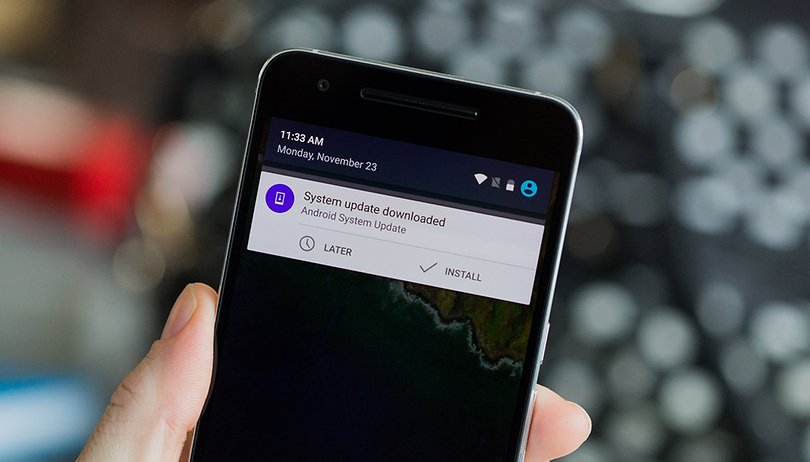

Volete sapere se il vostro Nexus giri la versione aggiornata del software e se così non fosse volete scoprire come installare l'ultima release Android? Qui trovate tutte i link giusti e le guide flash di cui avete bisogno per aggiornare i vostri smartphone e tablet firmati Nexus.
Scorciatoie:
- Scoprite la versione attuale sul vostro Nexus
- Installate l'aggiornamento Android sul vostro Nexus
- Android Beta Program
- Installate aggiornamenti non ufficiali sui vostri vecchi dispositivi Nexus
Come verificare la versione Android disponibile per i Nexus
Ogni mese tutti gli utenti Nexus ricevono da Google un aggiornamento di sicurezza. Ogni giorno, invece, il vostro smartphone verifica la presenza di una nuova versione Android che, però, non viene rilasciata a tutti gli utenti nello stesso momento. Potrete comunque verificarla in Impostazioni>Info sul telefono, nella sezione Aggiornamento di sistema.
I dispositivi Nexus ricevono i patch di sicurezza per i tre anni successivi al lancio o fino a 18 mesi dal momento in cui Google li ha resi disponibili all'acquisto sul proprio store. Per quanto riguarda le nuove versioni del software, i Nexus le ricevono per due anni e vengono ufficializzati nella pagina di supporto di Google. Qui troverete specificata la data dopo la quale non verrà garantito il rilascio dei nuovi update.
Aggiornamenti garantiti
| Dispositivo | Aggiornamenti non garantiti dopo: |
|---|---|
| Nexus 5X | settembre 2017 |
| Nexus 6P | settembre 2017 |
| Nexus 9 | ottobre 2016 |
| Nexus 6 | ottobre 2016 |
| Nexus 5 | ottobre 2015 |
| Nexus 7 (2013) | luglio 2015 |
| Nexus 10 | novembre 2014 |

Come installare i nuovi aggiornamenti Android su Nexus o Pixel...
Vi sono diversi modi che permettono di installare gli aggiornamenti sui Pixel e sui Nexus. Di seguito vi mostriamo le soluzioni per i dispositivi che non vengono più aggiornati ufficialmente:
- Factory Image: installazione fresca fresca
- OTA Image: aggiornamento incrementale senza perdita di dati
- Over the Air: questi smartphone Nexus ricevono aggiornamenti automatici
...tramite Factory Image
Il metodo più sicuro e allo stesso tempo più impegnativo per installare una nuova versione Android su Nexus è quello di affidarsi alle Factory Image (immagini di sistema). Dopo questo processo il vostro Nexus ritornerà allo stato di fabbrica e tutti i dati verranno cancellati. Ciò implica che le vostre foto, la lista contatti, gli SMS e il registro chiamate devono essere messi prima al sicuro. Le app invece devono essere, per la maggior parte, riconfigurate.
- Back up dei dati su Android: cos'è e come farlo
- Come cancellare definitivamente tutti i dati dal vostro Android
Come prima cosa avrete bisogno di attivare la funzione Debug USB. Di come installarla sul vostro pc abbiamo parlato in dettaglio in un altro articolo:
Infine scaricate le Factory Image per il vostro smartphone Nexus. Parallelamente potete occuparvi dei backup e sbloccare il vostro bootloader. Come? Seguendo la nostra guida dedicata:
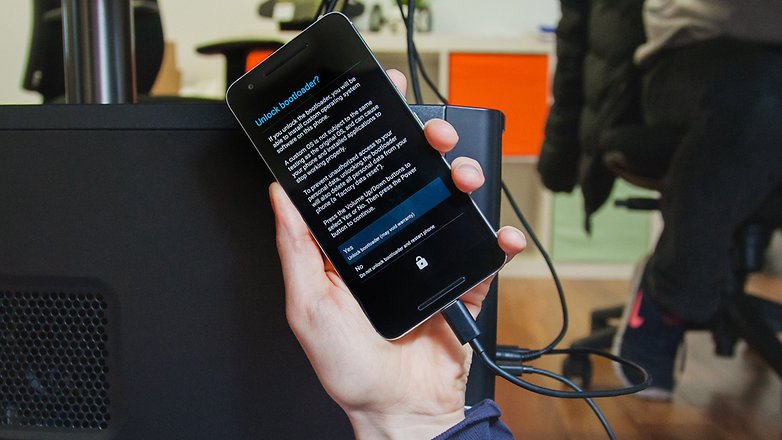
Attenzione: sui dispositivi Nexus più datati il comando flash non si chiama più fastboot flashing unlock ma fastboot oem unlock.
Aprite la cartella download delle Factory Image ed estraete il file [nome telefono]-[numero build]-fabbrica-[codice].tgz (o simile) con un programma tipo 7-Zip. Aprite la cartella ed estraete il file [nome telefono]-[numero build]-fabbrica-[codice].tar contenuto all'interno. Spostate il contenuto della cartella [nome telefono]-[numero build] nella cartella ADB Platform Tools e cliccate due volte sul file flash-all.bat.
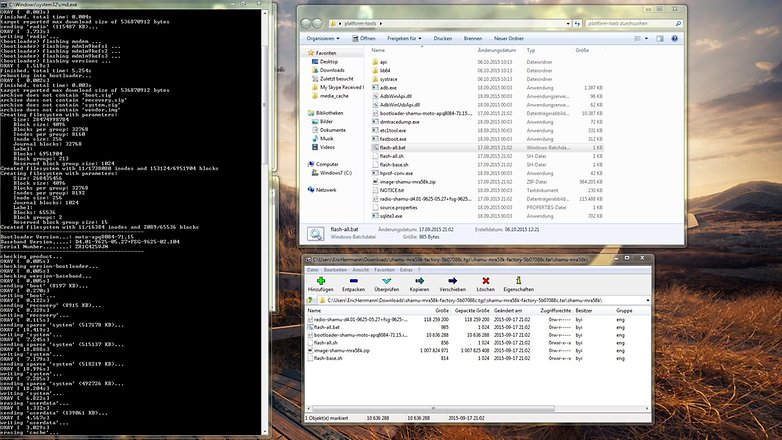
La Factory Image verrà adesso installata sul vostro Nexus. Questa operazione richiederà qualche minuto. Quando il processo sarà concluso premete un tasto qualunque sulla tastiera del vostro computer per concludere l'operazione. Il Nexus terminerà l'installazione e si riavvierà.
In caso di errore dovreste verificare la versione dei vostri Driver ADB ed eventualmente sostituirla con una più recente. Potrete inoltre flashare le immagini anche singolarmente.
Eseguite i comandi in questo ordine:
fastboot flash bootloader <bootloader-nomefile>.img
fastboot flash radio <Radio-nomefile>.img
fastboot reboot bootloader
fastboot flash recovery recovery.img
fastboot flash boot boot.img
fastboot flash system system.img
fastboot flash cache cache.img
fastboot flash userdata userdata.img
...tramite OTA Image
Gli aggiornamenti Android vengono distribuiti da Google “Over the Air” (OTA), perciò spesso si fanno aspettare per settimane. Ma Google offre anche il download ufficiale dei file OTA affinché possiate flasharli voi stessi. Il vantaggio? Durante questo tipo di aggiornamento non viene effettuato nessun reset alle impostazioni di fabbrica, ma comunque gli strumenti ADB tornano all'appello. Vi è però un prerequisito: non dovrete aver modificato il dispositivo. Chi di voi per esempio utilizza Xposed, Custom Recovery, SuperSU o una Custom ROM non potrà flashare i file OTA.
Per scaricare gli OTA andate sulla pagina dedicata agli sviluppatori di Google:
Sul sito web scegliete il file OTA adatto. Non estraete il file ZIP ma copiatelo nella cartella in cui sono presenti gli strumenti ADB. Infine seguite questi passaggi:
- Spegnete il vostro Nexus.
- Premete il tasto Volume Basso e Accensione per accedere al menu fastboot.
- Con i tasti del volume scegliete l'opzione Recovery Mode e confermate con il tasto accensione.
- Quando vedete un robottino verde Android con la pancia aperta, mantenete premuto il tasto Accensione e premete brevemente quello del volume alto.
- Dal menu recovery scegliete l'opzione apply update da ADB con i tasti del volume e confermate la vostra scelta con il tasto accensione.
Connettete il vostro Nexus al computer tramite cavo USB e andate nella cartella adb-tools. Mantenete premuto il tasto Shift sulla tastiera e cliccate con il tasto destro del mouse in una zona libera in Explorer. Ora scegliete Prompt dei comandi dal menu di scelta cliccando con il tasto sinistro del mouse.
Immettete questo comando e confermate con ENTER:
adb sideload <nomefile>-ota.zip
L'aggiornamento verrà ora installato. Il processo durerà 5 minuti. Una volta terminato potrete riavviare il Nexus nell'opzione reboot system nel menu Recovery.
Consiglio: Immettete solamente i primi caratteri del nome del file e premete il tasto Tab per completare automaticamente l'immissione.
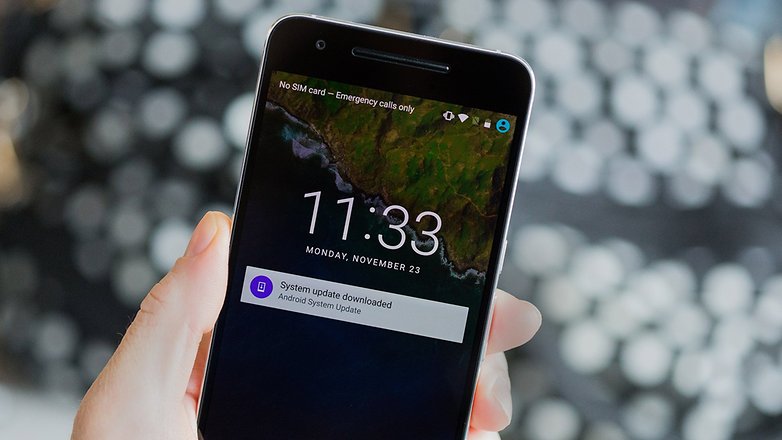
... automaticamente Over the Air
Nel caso siate armati di pazienza potrete più semplicemente attendere l'aggiornamento automatico. Google offre ai dispositivi Nexus le nuove versioni Android per due anni, e per tre anni gli aggiornamenti di sicurezza. La lista aggiornata dei dispositivi supportati la trovate qui:
Google è l'unico produttore di smartphone che stila questi programmi pubblicamente e in forma ordinata.
Programma beta di Android
Attraverso il programma beta di Android è possibile accedere alle nuove versioni del robottino verde prima del loro rilascio ufficiale. Per prenderne parte dovrete utilizzare il vostro account Google per accedere al programma. Successivamente riceverete l'update OTA (over-the-air) con la versione beta aggiornata.
Attenzione: l'aggiornamento potrebbe contenere dei bug capaci di inificiare il normale funzionamento del dispositivo. Del resto è proprio questo lo scopo del programma: trovare gli errori e risolverli. Una volta terminato il programma beta, il dispositivo verrà aggiornato alla versione stabile del software. Al momento dell'aggiornamento tutti i dati utenti verranno eliminati dal dispositivo.
Il programma beta è basato sugli aggiornamenti OTA ma è possibile anche scaricare le immagini di fabbrica e installarle come spiegato sopra.
Aggiornamenti Nougat non ufficiali per Nexus 5 e Co.
Il vostro Nexus fa parte di quelli che non riceveranno più gli aggiornamenti? Nonostante ciò volete usufruire di nuove feature e ulteriori update? Nella Community Android vengono offerti numerosi aggiornamenti non ufficiali che potrete far girare sul vostro Nexus senza molti rischi. Vista la conseguente perdita di dati è preferibile fare un backup. E nel caso in cui il processo non vada a buon fine potrete far resuscitare il vostro Nexus con le immagini di fabbrica (in alto).

Nougat per il Nexus 5
Ufficialmente Google non sviluppa più aggiornamenti per il Nexus 5 ma questo non significa che lo smartphone sia da buttare: Santhosh M ha condiviso il link, sul forum XDA.Developer, con la prima stabile immagine di Nougat.
Custom ROM: la via principale verso Nougat
L'offerta di firmware basati su Nougat per vecchi dispositivi Nexus è destinata a crescere. Nella maggior parte dei casi vale la pena aspettare ancora. Lineage OS amplia la lista di dispositivi giorno dopo giorno e la maggior parte delle Custom ROM più note stanno lavorando su Nougat.


Troppo lungo da leggere, per questo nessuno commenta. Ho capito che il mondo è pieno di idioti per questo nessuno ha voglia di leggere, anzi sono idioti perché non hanno voglia di leggere